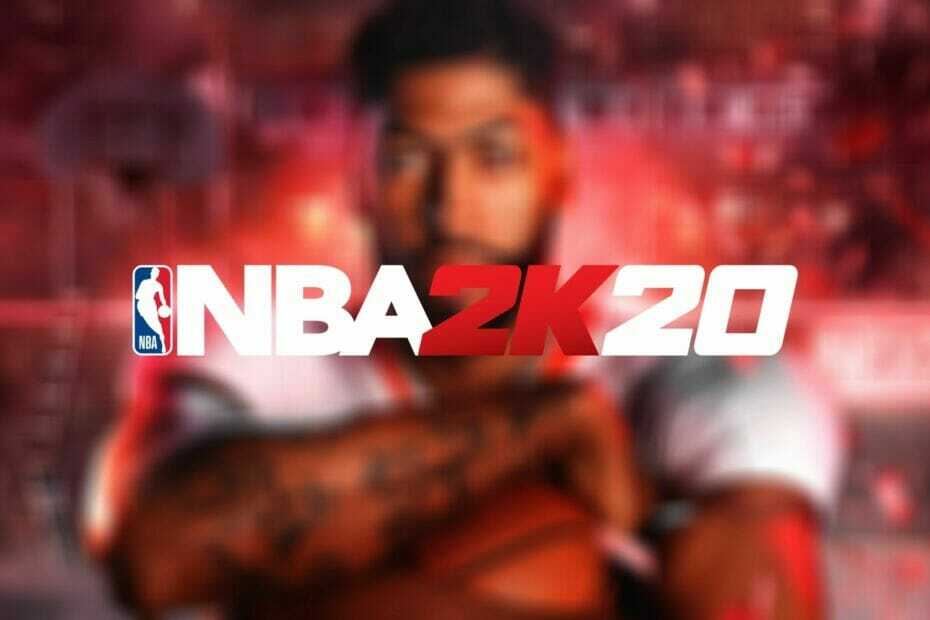Resetirajte uslugu igranja kada naiđete na ovu pogrešku
- Ažurirajte aplikaciju Gaming Services iz Microsoftove trgovine kako biste ispravili pogrešku 0x80073d27.
- Izbjegavajte izmjene registra bez funkcionalne sigurnosne kopije vašeg računala.

xINSTALIRAJTE KLIKOM NA PREUZMI DATOTEKU
- Preuzmite Fortect i instalirajte ga na vašem računalu.
- Pokrenite postupak skeniranja alata tražiti oštećene datoteke koje su izvor vašeg problema.
- Kliknite desnom tipkom miša na Započni popravak kako bi alat mogao pokrenuti algoritam popravljanja.
- Fortect je preuzeo 0 čitatelja ovog mjeseca.
Dok instalirate usluge igranja za svoj Xbox uređaj, možete pokrenuti pogrešku 0x80073d27. Kad se dogodi, bit ćeš nije moguće pristupiti usluzi Xbox.
U ovom ćemo članku raspravljati o nekim uobičajenim uzrocima pogreške i dati korake za rješavanje problema s uslugama igranja.
- Što uzrokuje pogrešku 0x80073d27?
- Kako mogu popraviti grešku 0x80073d27?
- 1. Ažurirajte aplikaciju
- 2. Resetirajte Microsoft Store
- 3. Resetirajte usluge igranja
- 4. Ponovno instalirajte usluge igranja
Što uzrokuje pogrešku 0x80073d27?
Pogrešku 0x80073d27 uzrokuje sljedeće:
- Zastarjeli softver – Ako koristite zastarjelu verziju Xbox usluge igranja, to bi mogao biti razlog pogreške 0x80073d27.
- Sukobne aplikacije trećih strana – Ponekad rad aplikacija trećih strana može biti u sukobu s osnovnim aplikacijama sustava Windows što uzrokuje rušenje aplikacija ili prikazivanje poruke o pogrešci.
- Oštećeni registar – Ako je Windows registar sadrži oštećene unose ili je oštećen, može dovesti do pogrešaka poput 0x80073d27.
Sada kada znamo s čime imamo posla, prijeđimo na preporučena rješenja u nastavku.
Kako mogu popraviti grešku 0x80073d27?
1. Ažurirajte aplikaciju
- pritisni Windows ključ, vrsta Microsoftova trgovina, i pogodio Unesi za pokretanje aplikacije.
- U aplikaciji Microsoft Store kliknite Knjižnica s lijeve strane.

- Klik Nabavite ažuriranja u sljedećem prozoru za pokretanje procesa ažuriranja.

- Ovo će preuzeti sva dostupna ažuriranja za sve Windows aplikacije i pomoći popraviti pogrešku 0x80073d27.
Ako je aplikacija Gaming Services zastarjela, to može dovesti do nekoliko pogrešaka. Ažuriranje aplikacije najbolji je način za ispravljanje pogreške.
Možete provjeriti naš detaljan vodič o tome kako to popraviti Windows 10 trgovina aplikacija se ne ažurira.
2. Resetirajte Microsoft Store
- pritisni Windows ključ, upišite cmd, desnom tipkom miša kliknite aplikaciju i odaberite Pokreni kao administrator.

- Klik Da u UAC prozor za otvaranje naredbenog retka kao administrator.
- U prozoru naredbenog retka upišite sljedeće i pritisnite Unesi:
wsreset
- Ovo će resetirati aplikaciju Microsoft Store, zatvoriti naredbeni redak i ponovno pokrenuti računalo za primjenu popravka.
Ako se Microsoft Store ne učitava zbog oštećenja virusima i zlonamjernim softverom, to može uzrokovati pogreške. Ponovno postavljanje aplikacije vraća je na zadane postavke, bez pogrešaka i grešaka.
- Što je Mbamtray.exe i kako popraviti pogrešku njegove aplikacije?
- Popravak: 0x80096002 Pogreška samostalnog instalacijskog programa Windows Update
- 0xa00f4240 Pogreška aplikacije kamere: Kako to popraviti
- Dxerror.log i Directx.log pogreška: kako je brzo popraviti
3. Resetirajte usluge igranja
- pritisni Windows tipka + ja otvoriti postavke aplikacija
- U aplikaciji Postavke kliknite na aplikacije i odaberite Instalirane aplikacije.

- Pritisnite traku za pretraživanje na desnom oknu i upišite Usluge igranja kako biste locirali aplikaciju. Zatim kliknite ikonu opcija i odaberite Napredne opcije.

- Klik Resetiraj u sljedećem prozoru i kliknite Resetiraj ponovno za dovršetak resetiranja aplikacije.

4. Ponovno instalirajte usluge igranja
- pritisni Windows ključ, vrsta PowerShell, desnom tipkom miša kliknite aplikaciju i odaberite Pokreni kao administrator.

- Klik Da u skočnom prozoru UAC prozor.
- U PowerShell prozor istovremeno unesite sljedeće naredbe:
Get-AppxPackage *gamingservices* -allusers | remove-appxpackage -allusersRemove-Item -Path "HKLM:\System\CurrentControlSet\Services\GamingServices" -recurseRemove-Item -Path "HKLM:\System\CurrentControlSet\Services\GamingServicesNet" -recurse
- Udari Unesi tipku nakon upisivanja svake naredbe dok ne izvršite posljednju naredbu.
- Zatvorite PowerShell i ponovno pokrenite računalo kako biste provjerili je li pogreška 0x80073d27 riješena.
Pokretanje gornjih naredbi čisti oštećene unose registra. Ako oštećeni unosi registra uzrokuju pogrešku, ovaj će korak pomoći da je popravite. Pogledajte naš vodič o tome kako to popraviti PowerShell ako ne radi.
Popravljanje pogreške 0x80073d27 jednostavno je i uključuje malo tehničkih detalja; s ovdje navedenim koracima trebali biste to moći riješiti.
Ako imate pitanja ili dodatnih prijedloga o ispravljanju pogreške, javite nam u komentarima.
Još uvijek imate problema?
SPONZORIRANO
Ako gornji prijedlozi nisu riješili vaš problem, vaše računalo bi moglo imati ozbiljnijih problema sa sustavom Windows. Predlažemo da odaberete sveobuhvatno rješenje poput Fortect za učinkovito rješavanje problema. Nakon instalacije samo kliknite Pogledaj&popravi tipku, a zatim pritisnite Započni popravak.